編輯:關於Android編程
Android Listview中顯示不同的視圖布局
1. 使用場景
在重寫ListView的BaseAdapter時,我們常常在getView()方法中復用convertView,以提高性能。convertView在Item為單一的同種類型布局時,能夠回收並重用,但是多個Item布局類型不同時,convertView的回收和重用會出現問題。比如有些行為純文本,有些行則是圖文混排,這裡純文本行為一類布局,圖文混排的行為第二類布局。單一類型的ListView很簡單,下面著重介紹一下ListView包含多種類型視圖布局的情形。
2.ListView包含不同Item的布局
我們需要做這些工作:
1)重寫 getViewTypeCount() – 該方法返回多少個不同的布局
2)重寫 getItemViewType(int) – 根據position返回相應的Item
3)根據view item的類型,在getView中創建正確的convertView
3.案例
import java.util.ArrayList;
import android.app.Activity;
import android.content.Context;
import android.os.Bundle;
import android.util.Log;
import android.view.LayoutInflater;
import android.view.View;
import android.view.ViewGroup;
import android.widget.BaseAdapter;
import android.widget.CheckBox;
import android.widget.ImageView;
import android.widget.LinearLayout;
import android.widget.ListView;
import android.widget.TextView;
public class listViewTest extends Activity {
/** Called when the activity is first created. */
ListView listView;
MyAdapter listAdapter;
ArrayList<String> listString;
@Override
public void onCreate(Bundle savedInstanceState) {
super.onCreate(savedInstanceState);
setContentView(R.layout.main);
listView = (ListView)this.findViewById(R.id.listview);
listString = new ArrayList<String>();
for(int i = 0 ; i < 100 ; i++)
{
listString.add(Integer.toString(i));
}
listAdapter = new MyAdapter(this);
listView.setAdapter(listAdapter);
}
class MyAdapter extends BaseAdapter{
Context mContext;
LinearLayout linearLayout = null;
LayoutInflater inflater;
TextView tex;
final int VIEW_TYPE = 3;
final int TYPE_1 = 0;
final int TYPE_2 = 1;
final int TYPE_3 = 2;
public MyAdapter(Context context) {
// TODO Auto-generated constructor stub
mContext = context;
inflater = LayoutInflater.from(mContext);
}
@Override
public int getCount() {
// TODO Auto-generated method stub
return listString.size();
}
//每個convert view都會調用此方法,獲得當前所需要的view樣式
@Override
public int getItemViewType(int position) {
// TODO Auto-generated method stub
int p = position%6;
if(p == 0)
return TYPE_1;
else if(p < 3)
return TYPE_2;
else if(p < 6)
return TYPE_3;
else
return TYPE_1;
}
@Override
public int getViewTypeCount() {
// TODO Auto-generated method stub
return 3;
}
@Override
public Object getItem(int arg0) {
// TODO Auto-generated method stub
return listString.get(arg0);
}
@Override
public long getItemId(int position) {
// TODO Auto-generated method stub
return position;
}
@Override
public View getView(int position, View convertView, ViewGroup parent) {
// TODO Auto-generated method stub
viewHolder1 holder1 = null;
viewHolder2 holder2 = null;
viewHolder3 holder3 = null;
int type = getItemViewType(position);
//無convertView,需要new出各個控件
if(convertView == null)
{
Log.e("convertView = ", " NULL");
//按當前所需的樣式,確定new的布局
switch(type)
{
case TYPE_1:
convertView = inflater.inflate(R.layout.listitem1, parent, false);
holder1 = new viewHolder1();
holder1.textView = (TextView)convertView.findViewById(R.id.textview1);
holder1.checkBox = (CheckBox)convertView.findViewById(R.id.checkbox);
Log.e("convertView = ", "NULL TYPE_1");
convertView.setTag(holder1);
break;
case TYPE_2:
convertView = inflater.inflate(R.layout.listitem2, parent, false);
holder2 = new viewHolder2();
holder2.textView = (TextView)convertView.findViewById(R.id.textview2);
Log.e("convertView = ", "NULL TYPE_2");
convertView.setTag(holder2);
break;
case TYPE_3:
convertView = inflater.inflate(R.layout.listitem3, parent, false);
holder3 = new viewHolder3();
holder3.textView = (TextView)convertView.findViewById(R.id.textview3);
holder3.imageView = (ImageView)convertView.findViewById(R.id.imageview);
Log.e("convertView = ", "NULL TYPE_3");
convertView.setTag(holder3);
break;
}
}else{
//有convertView,按樣式,取得不用的布局
switch(type)
{
case TYPE_1:
holder1 = (viewHolder1) convertView.getTag();
Log.e("convertView !!!!!!= ", "NULL TYPE_1");
break;
case TYPE_2:
holder2 = (viewHolder2) convertView.getTag();
Log.e("convertView !!!!!!= ", "NULL TYPE_2");
break;
case TYPE_3:
holder3 = (viewHolder3) convertView.getTag();
Log.e("convertView !!!!!!= ", "NULL TYPE_3");
break;
}
}
//設置資源
switch(type)
{
case TYPE_1:
holder1.textView.setText(Integer.toString(position));
holder1.checkBox.setChecked(true);
break;
case TYPE_2:
holder2.textView.setText(Integer.toString(position));
break;
case TYPE_3:
holder3.textView.setText(Integer.toString(position));
holder3.imageView.setBackgroundResource(R.drawable.icon);
break;
}
return convertView;
}
}
//各個布局的控件資源
class viewHolder1{
CheckBox checkBox;
TextView textView;
}
class viewHolder2{
TextView textView;
}
class viewHolder3{
ImageView imageView;
TextView textView;
}
}
感謝閱讀,希望能幫助到大家, 謝謝大家對本站的支持!
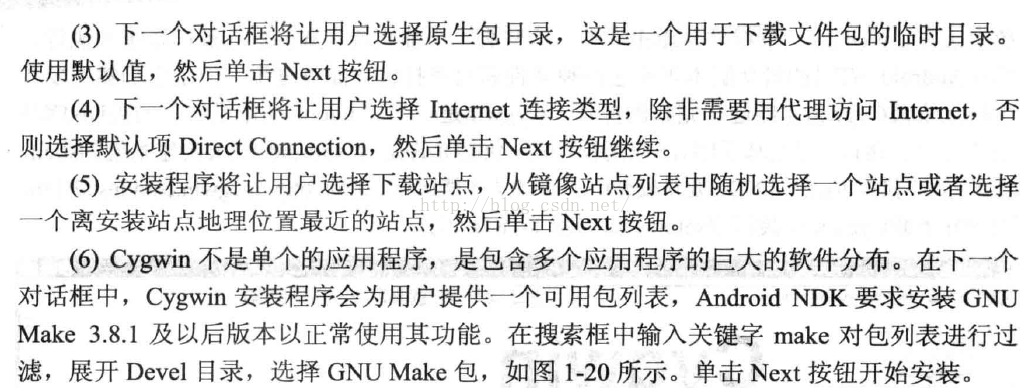 一個簡單的例子帶你了解jni流程
一個簡單的例子帶你了解jni流程
1、前言jni是java調用原生語言來進行開發的一座橋梁,原生語言一般是指c,c++語言,即jni機制可以讓java語言調用c,c++語言,也可以讓c,c++語言調用ja
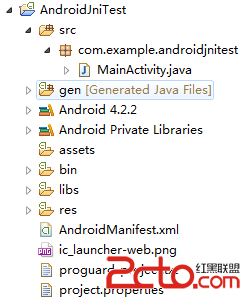 Eclipse下的Android JNI 開發
Eclipse下的Android JNI 開發
1 創建Android工程 首先建立一個名為AndroidJniTest的Android工程,包名默認為com.example.androidjnitest,src目錄
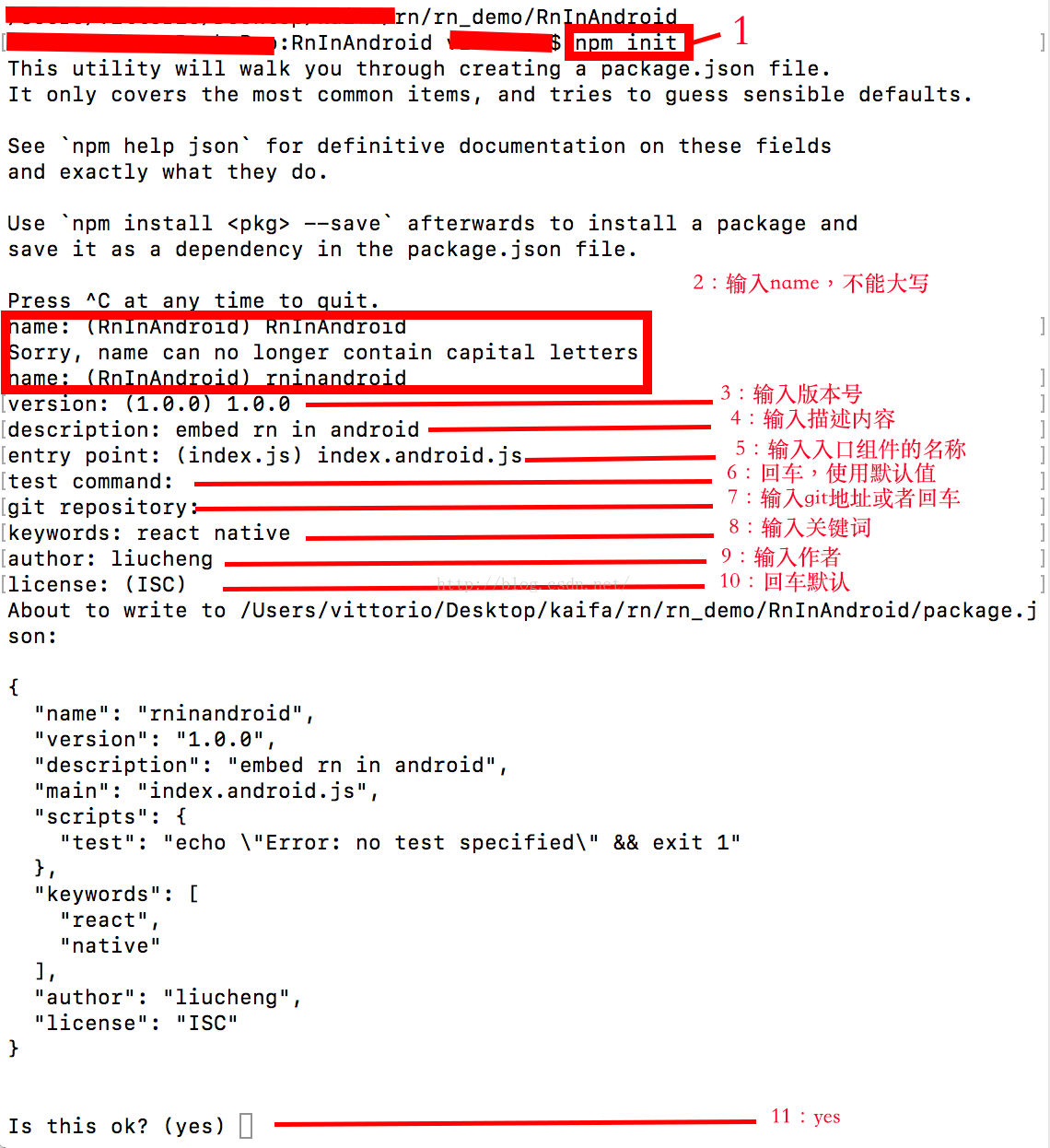 如何把React Native嵌入到原生android應用中
如何把React Native嵌入到原生android應用中
原生應用不僅可以跳轉到RN頁面,也可以吧RN的組件放到原生應用中,作為原生應用的一部分。首先介紹如何把react native嵌入到android中,然後再介紹如何把RN
 Android中handler運行原理
Android中handler運行原理
在android中提供了一種異步回調機制Handler,使用它,我們可以在完成一個很長時間的任務後做出相應的通知 handler基本使用: 在主線